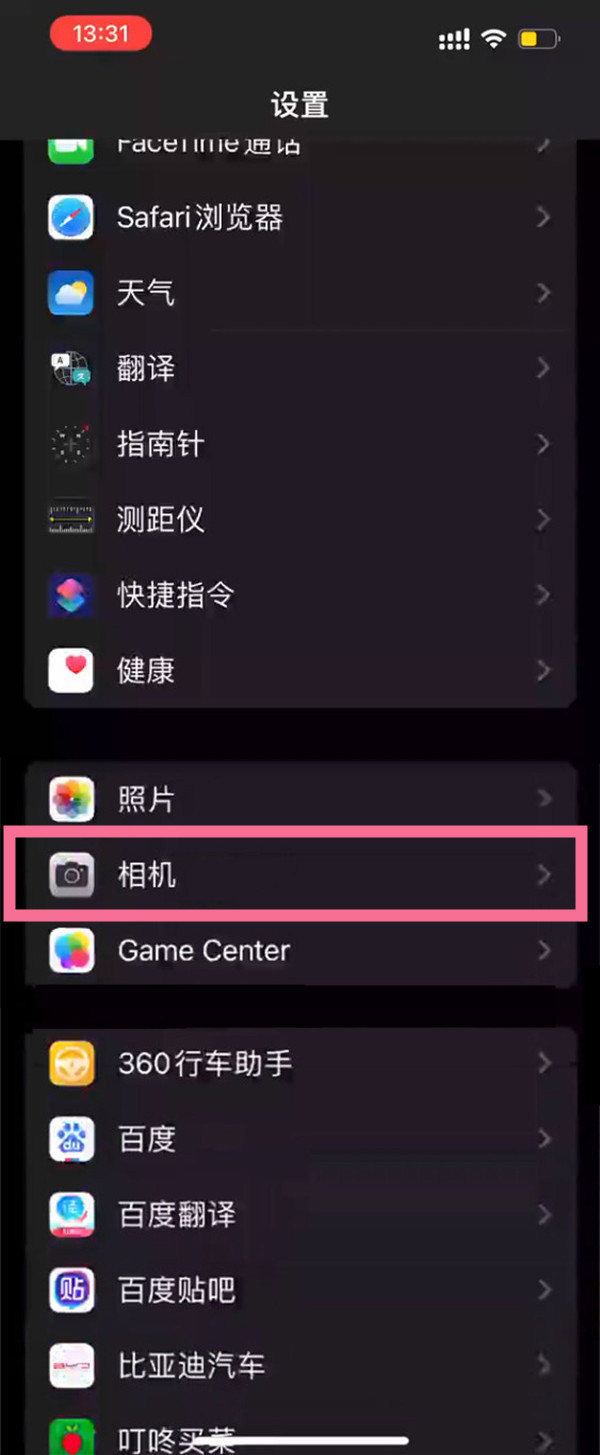三星note9怎么手掌滑动截屏?很多小伙伴们都还不知道,下面小编为大家整理了三星note9手掌滑动截屏方法教程,一起来看看吧。
三星note9怎么手掌滑动截屏
第一步:
在标准模式下,点击【设置】。

第二步:
点击【高级功能】。

第三步:
点击【手掌滑动截屏】。

第四步:
阅读说明后点击【手掌滑动截屏开关】。

第五步:
用手在屏幕上向左或向右滑动时捕捉屏幕截图,此处以从右至左立掌接触屏幕滑动为例。

注意:开启后可截取当前屏幕。并可立即裁剪和分享截屏。
以上就是小编为大家带来的三星note9手掌滑动截屏方法教程全部内容!有需要的玩家千万不要错过哦!